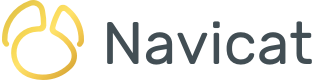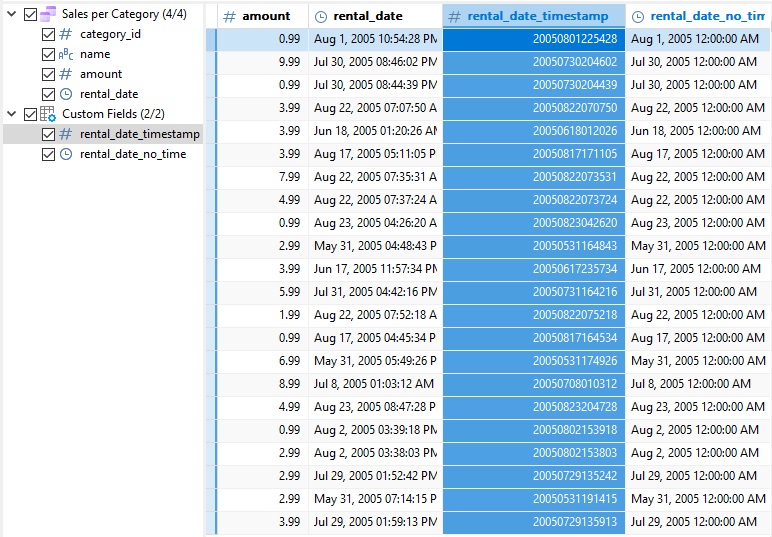Kembali pada cuplikan singkat Navicat 17, kita diperkenalkan dengan beberapa fitur Business Intelligence (BI) baru, yaitu Chart Interaction dan Calculated Fields. Perlu disebutkan bahwa Calculated Field bukanlah satu-satunya tipe field kustom yang tersedia di Navicat BI. Faktanya, ada lima: Type-Changed, Concatenated, Mapped, Custom-Sorted, dan, tentu saja, Calculated. Blog ini akan meletakkan dasar untuk menambahkan field kustom ke bagan Anda, dimulai dengan Field Type-Changed. Selama beberapa minggu ke depan, setiap blog akan membahas tipe field yang berbeda. Seperti pada angsuran blog sebelumnya, kita akan menggunakan sumber data yang terhubung ke "dvdrental" sample database.
Mengubah Tipe Field
Berikut adalah pernyataan SELECT yang mengambil penjualan dari tiap kategori film:
SELECT
c.category_id,
c.name,
p.amount,
r.rental_date
FROM
payment as p
LEFT JOIN
rental AS r on p.rental_id = r.rental_id
LEFT JOIN
inventory AS i ON r.inventory_id = i.inventory_id
LEFT JOIN
film_category AS fc ON i.film_id = fc.film_id
LEFT JOIN
category AS c ON fc.category_id = c.category_id
ORDER BY c.category_id;
Ini mirip dengan query yang kita lihat di tutorial sebelumnya pada chart, tapi dengan dua perbedaan penting:
- list field memsukkan rental_date
- Query tidak mengagregasi penjualan menurut kategori
Kita dapat melihat field rental_date mengandung DateTime:
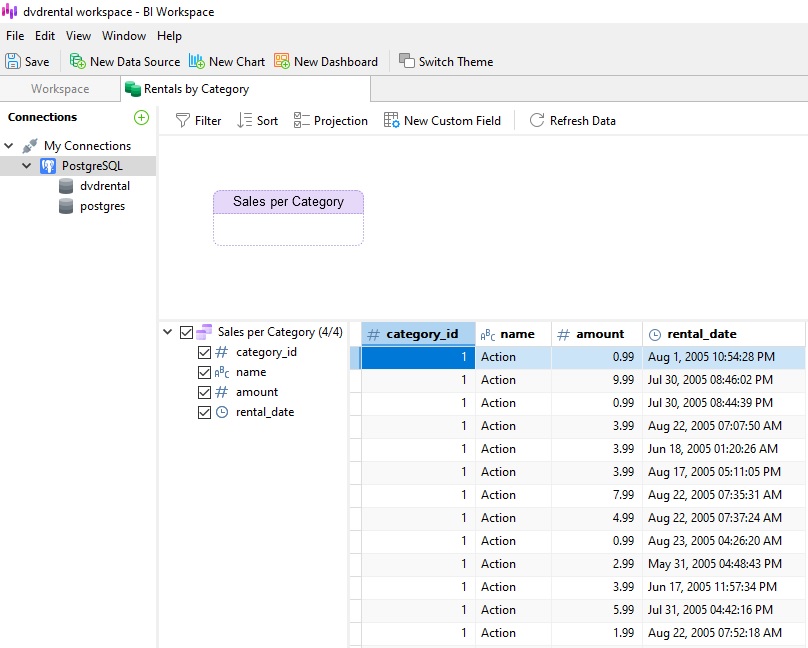
Sekarang seandainya kita ingin menghilangkan porsi waktu dari tanggal. Kita dapat mengedit query yang mendasari, atau, kita cukup menambahkan field Type-Changed baru ke sumber data yang baru. Untuk melakukannya, kita akan klik header “rental_date” untuk memilihnya dan klik tombol Field Kustom Baru dan pilih “Field Type-Changed…” dari menu isi:
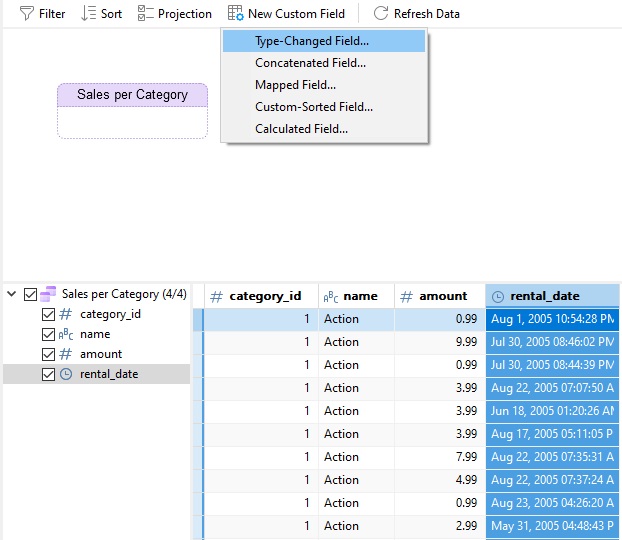
Setelah memilih kolom “rental_date” sebelum mengklik tombol Field Kustom Baru, Navicat tahu untuk membuat salinan field tersebut. Mari kita sebut field baru kita "rental_date_no_time" dan buat jenis Tanggal:
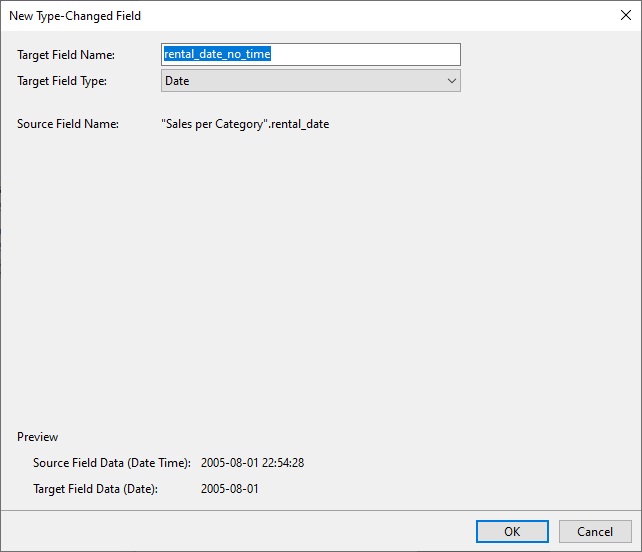
Ini akan memungkinkan kita untuk membuat perincian penjualan menurut tanggal di chart.
Setelah mengklik tombol OK, kita dapat melihat field baru di list field dan tabel data:
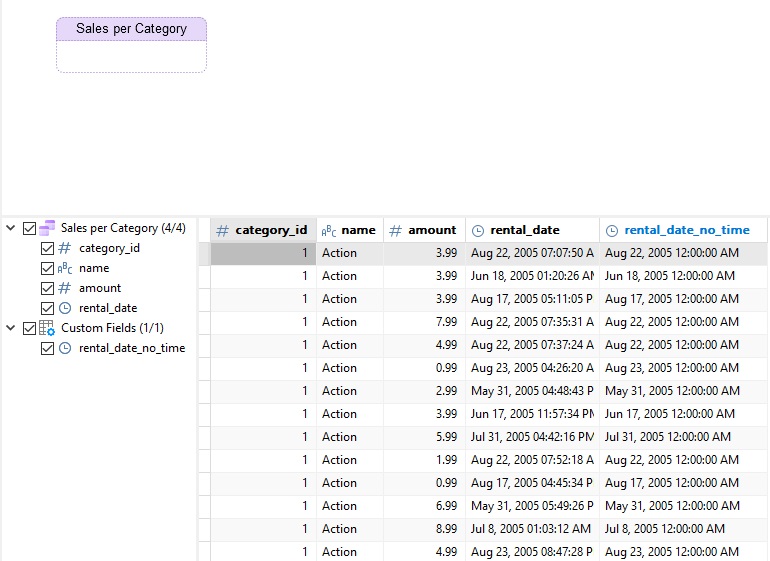
| Petunjuk singkat: Jika Anda perlu mengonversi field DateTime menjadi timestamp, Anda dapat memilih Angka dari menu tarik-turun Field Target Type di dialog Field New Type-Changed:
|
Sekarang kita dapat menggunakan kolom baru kita dalam sebuah chart. Berikut adalah Chart Batang Bertumpuk Vertikal yang menunjukkan penjualan harian untuk setiap kategori film:
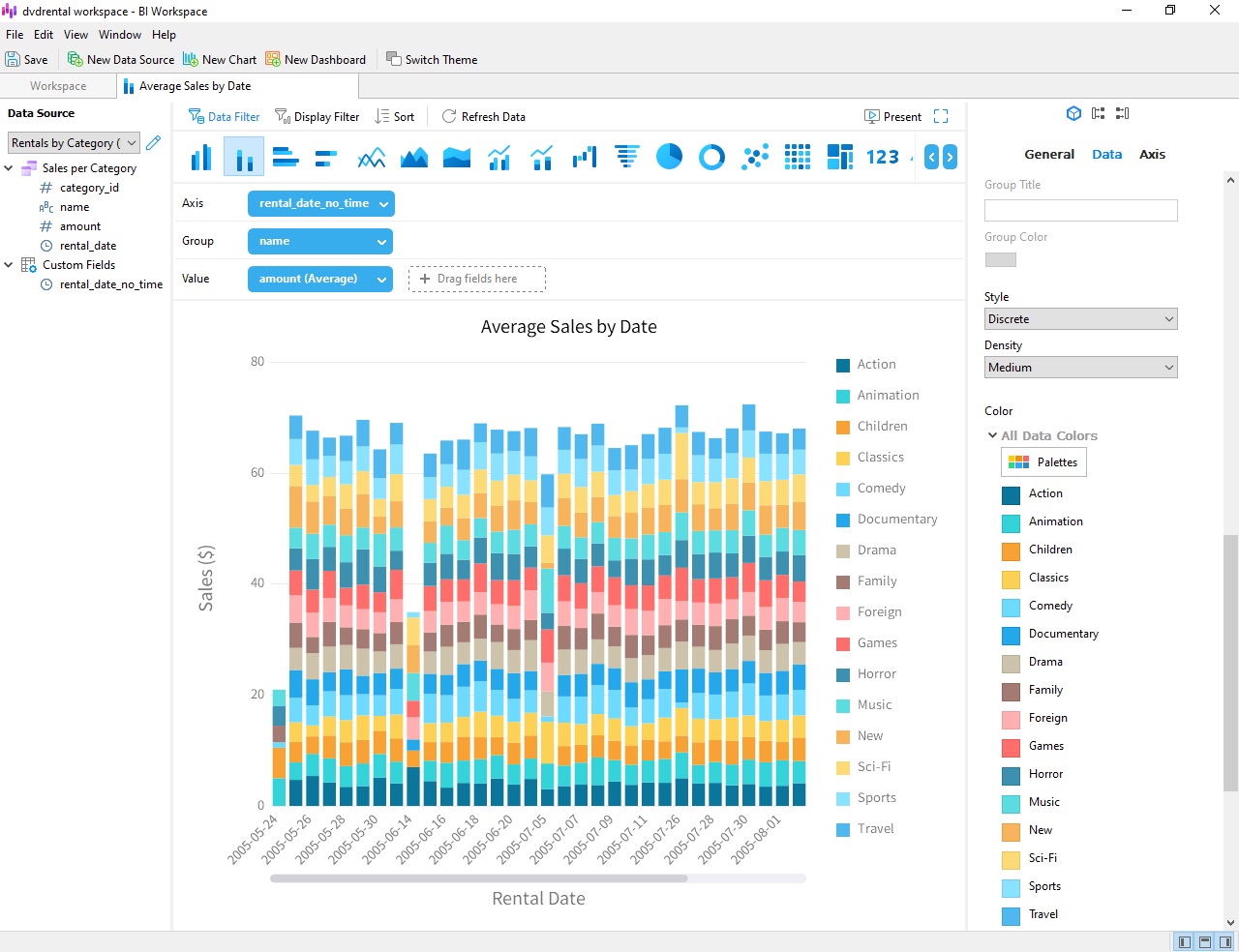
Mengkustomisasi Tanggal di Chart
Perlu dicatat bahwa kita selanjutnya menyesuaikan format kolom Tanggal dan Waktu dalam chart itu sendiri. Misalnya, kami dapat mengubah tanggal ke format "DD MMM YYYY" dengan memilihnya dari bagian Format Tanggal pada properti Data:
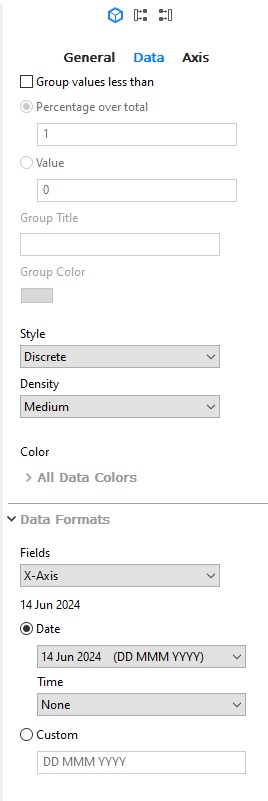
Format baru akan segera terefleksikan di chart:
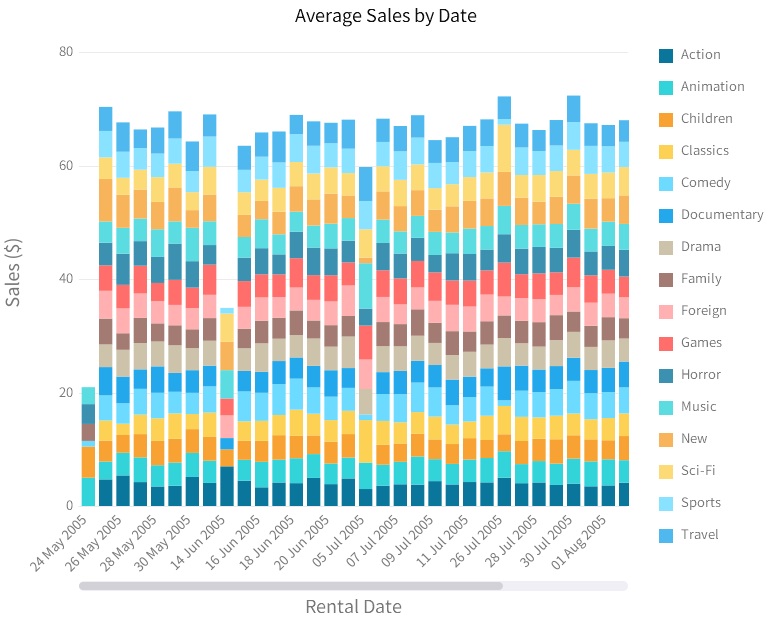
Kesimpulan
Blog ini membahas cara menggunakan Field Type-Changed di sumber data Navicat BI Anda. Ini adalah salah satu dari lima tipe field kustom, yang meliputi: Type-Changed, Concatenated, Mapped, Custom-Sorted, dan Calculated. Selama beberapa minggu ke depan, kita akan membahas masing-masing dari empat jenis field kustom yang tersisa.
Anda dapat mengunduh Navicat BI untuk 14-day fully functional FREE trial. Tersedia untuk sistem operasi Windows, macOS, dan Linux.